Hem > Felsökning > Dokumentstopp
Dokumentstopp
Dokument kan fastna i dokumentmataren om de inte sätts i eller matas in korrekt, om de är för långa eller om flera sidor matas in samtidigt (multimatning).
- Avlägsna allt löst papper från dokumentmataren.
- Öppna den främre luckan (1).
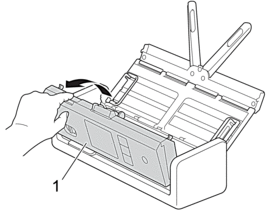
- Dra försiktigt ut det dokument som fastnat i skannern.

 Se efter om det finns trasigt papper i skannern. Ta bort alla pappersrester som du hittar i skannern.
Se efter om det finns trasigt papper i skannern. Ta bort alla pappersrester som du hittar i skannern. - Stäng den främre luckan.
 När du åtgärdar multimatningen ska du kontrollera att data som skannades innan multimatningen upptäcktes har sparats. Börja sedan skanna på nytt från nästa sida eller från början av dokumentet.
När du åtgärdar multimatningen ska du kontrollera att data som skannades innan multimatningen upptäcktes har sparats. Börja sedan skanna på nytt från nästa sida eller från början av dokumentet.- VIKTIGT
-
- Undvik att skada det dokument som sitter fast genom att INTE dra ut dokumentet innan du har öppnat den främre luckan.
- Ta ut allt papper från dokumentmataren innan du stänger den främre luckan.
- Följ anvisningarna nedan för att undvika dokumentstopp i framtiden.
- Stäng den främre luckan på rätt sätt genom att försiktigt trycka på mitten av den.
- Konfigurera inställningarna för dokumentet på rätt sätt.
- Bläddra igenom papperen för att förebygga dokumentstopp och multimatningar.
Rengör separationsdynan och matningsrullen.

 Närliggande information: Rengöra skannern och rullarna
Närliggande information: Rengöra skannern och rullarna - Lufta sidorna och lägg sedan i dokumentet.
- Se till att dokumentet är lämpligt för skannern.
- Lägg i dokumentet korrekt.
- Kontrollera att det maximala antalet sidor är lämpligt för ditt dokument.
- Om du använder långt papper måste du välja alternativet Långt papper i menyn Dokumentstorlek för att undvika pappersstopp.
Var den här sidan till din hjälp?



